Tabla de contenidos
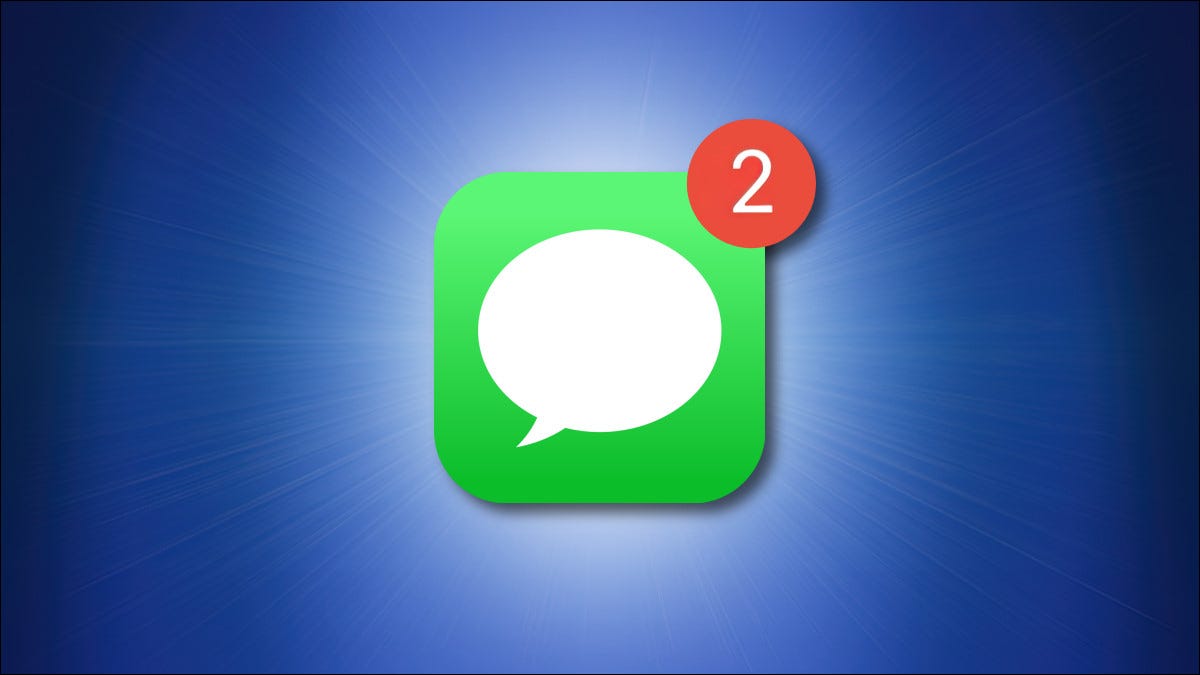
¿Estás cansado de recibir interminables mensajes de texto no deseados en tu iPhone? Puede ocultar y silenciar la mayoría de los mensajes de spam en la aplicación Mensajes filtrando a los remitentes desconocidos en su propio grupo. Aquí se explica cómo configurarlo.
Comprender los «remitentes desconocidos»
En el contexto de la aplicación Mensajes de Apple, un remitente desconocido es alguien que no está en tu lista de contactos y te envía un mensaje de texto. Su lista de contactos es una libreta de direcciones especial que puede ver o editar desde las aplicaciones Teléfono o Contactos en su dispositivo.
Apple te permite filtrar y categorizar los mensajes SMS entrantes que provienen de números desconocidos, que trataremos a continuación. Si no desea que alguien aparezca como un remitente desconocido, deberá agregar su contacto a su lista de contactos.
Cómo filtrar remitentes desconocidos en mensajes en iPhone
Para comenzar a filtrar mensajes de texto de números desconocidos, abra Configuración tocando el ícono de ajustes.
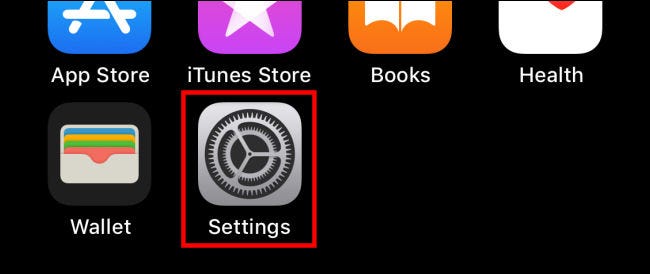
En Configuración, toque «Mensajes».
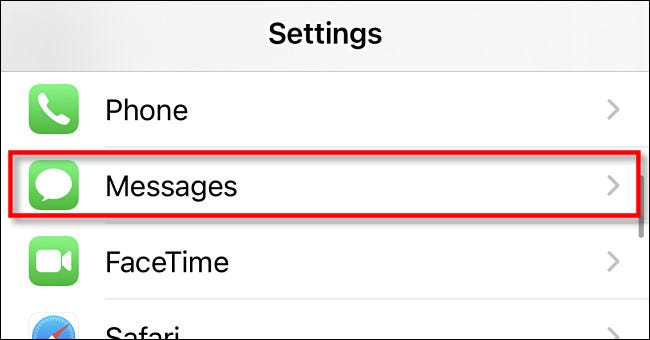
En Mensajes, desplácese hacia abajo hasta que vea la sección «Filtrado de mensajes». Activa el interruptor junto a «Filtrar remitentes desconocidos» para activarlo.
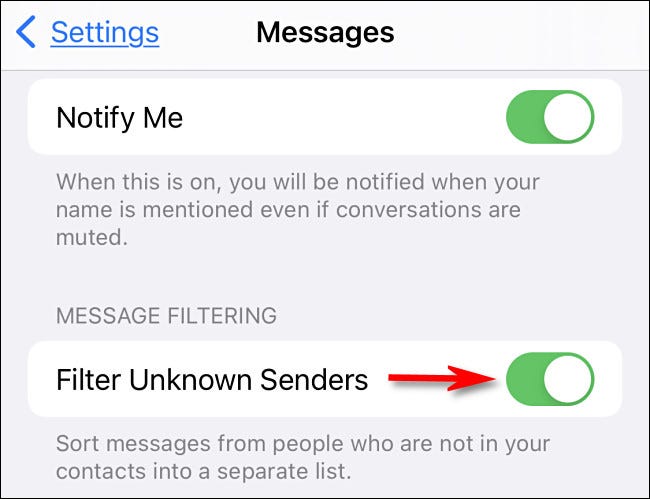
Después de eso, cierre Configuración. De ahora en adelante, cada vez que reciba mensajes de texto de números que no están en su lista de contactos, la aplicación Mensajes los clasificará automáticamente en las categorías «Conocidos» y «Desconocidos».
Cómo ver y administrar remitentes desconocidos en mensajes
Para ver los mensajes de remitentes desconocidos, abra la aplicación Mensajes y navegue hasta la pantalla principal (presione el enlace hacia atrás en la esquina superior izquierda si es necesario), luego toque «Remitentes desconocidos».

Si desea cambiar un número de un remitente «desconocido» a un remitente «conocido», toque su mensaje en la lista «Remitentes desconocidos», luego toque su número en la parte superior central de la pantalla.
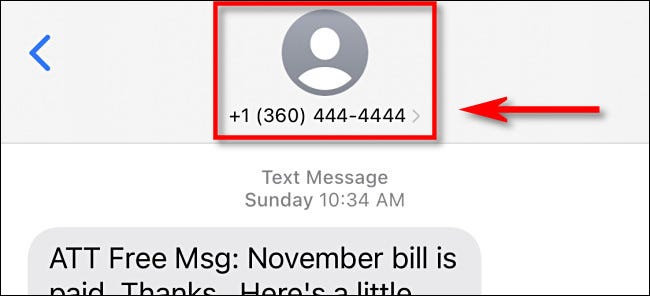
En la ventana que aparece, toque el botón «Información».
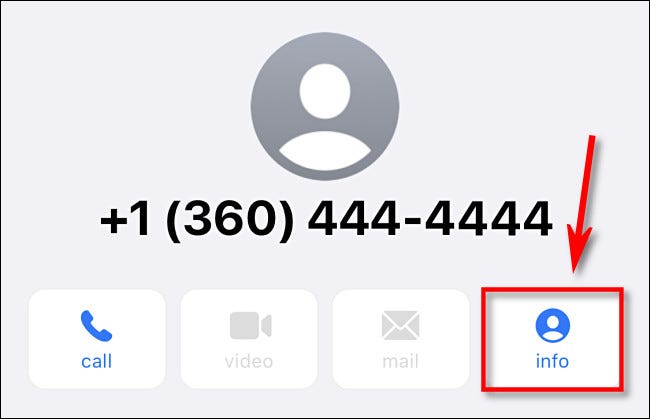
En la ventana de información, toque «Crear nuevo contacto» o «Agregar a contacto existente» y siga los pasos que se muestran en la pantalla.
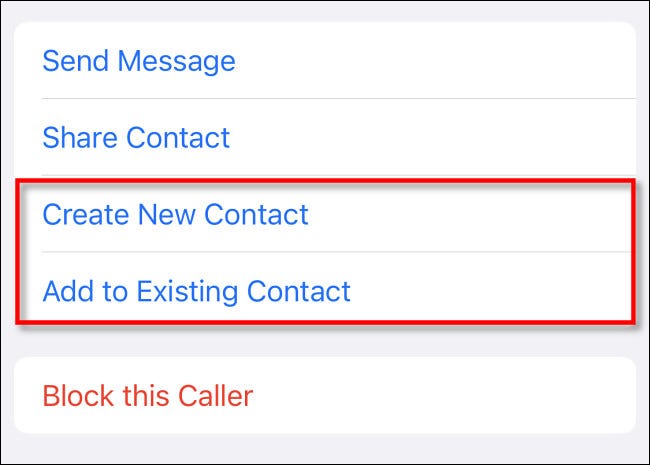
Una vez que agregue el número a su lista de contactos, ya no se filtrarán en la categoría «Remitente desconocido».
Si desea bloquear permanentemente los mensajes del remitente, toque uno de sus mensajes en la lista «Remitentes desconocidos», luego toque su número en la parte superior de la pantalla. En la ventana que aparece, toque «Información». En la hoja de información, toque «Bloquear esta persona que llama».
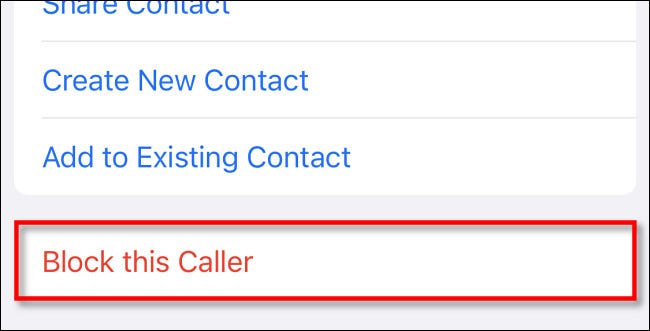
A partir de ahora, ya no verás ningún mensaje de texto de ese número, ni siquiera en la lista de remitentes desconocidos.
Cómo silenciar notificaciones de remitentes desconocidos
Incluso si tiene habilitado «Filtrar remitentes desconocidos», Mensajes a veces aún lo alertará con una notificación cuando reciba un mensaje de texto de una fuente desconocida. Si desea deshabilitar eso, puede cambiar una opción especial en Configuración.
Primero, abra Configuración de iPhone, luego navegue a Notificaciones> Mensajes> Personalizar notificaciones. Mueva el interruptor junto a «Remitentes desconocidos» a la posición de apagado.
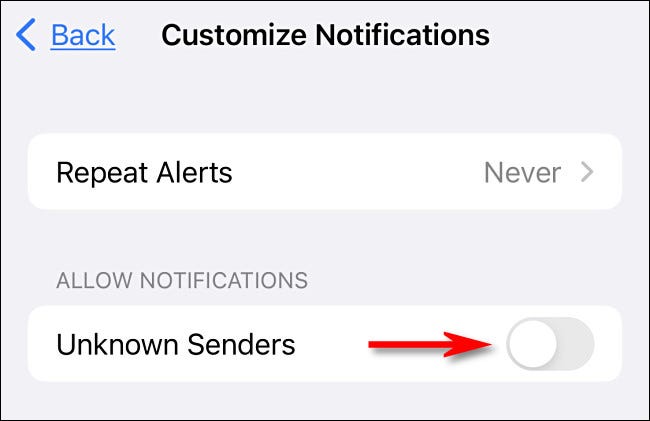
Luego, salga de Configuración regresando a su pantalla de inicio u otra aplicación. A partir de ahora, cada vez que reciba un mensaje de texto de un número desconocido, su iPhone ya no mostrará una notificación ni reproducirá un sonido. ¡Paz al fin!


